?華碩n552vx筆記本是一款擁有著15.6英寸顯示屏的商務辦公筆記本電腦,這款電腦采用了英特爾第七代酷睿處理器以及性能級獨立顯卡,能夠滿足用戶們日常辦公使用需求。那么這款華碩n552vx筆記本如何使用韓博士u盤安裝win8系統呢?下面小編就為大家帶來韓博士U盤安裝華碩n552vx筆記本win8教程,快快隨我來學習一下吧。

關于U盤安裝的注意事項:
①.安裝win8系統前需完成U盤啟動盤制作;
②.重裝系統,電腦C盤包括桌面的數據會丟失;
③.在使用U盤重裝系統的過程中請不要強行中斷,以免重裝失敗。
韓博士U盤安裝win8的步驟:
1、將U盤插入電腦,開始系統重裝,電腦關機重啟,這時我們的電腦不能像平時一樣選擇從硬盤啟動系統,這里我們要選擇從U盤啟動,不同品牌的電腦進入“啟動項選擇”的按鍵不同,下面各個品牌電腦U盤裝系統啟動熱鍵供大家參考:
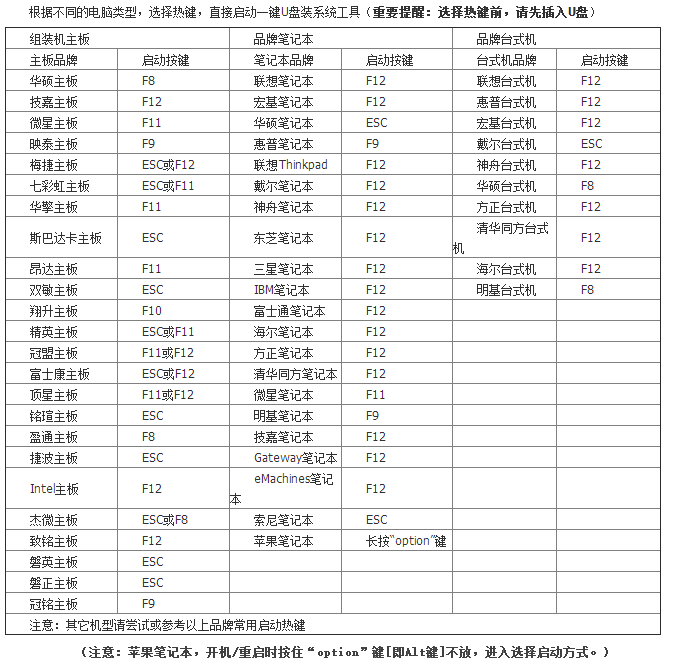
2、用鍵盤上的上下移動鍵選擇帶有USB字樣的USB啟動項后,按Enter鍵。
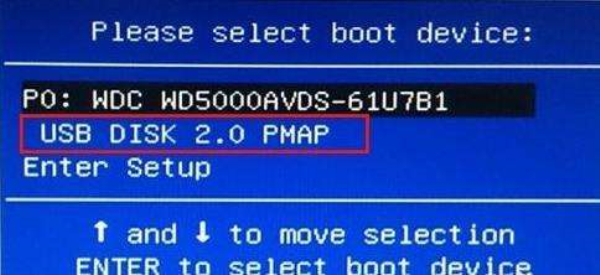
3、進入PE界面后,選擇【02】WindowsPE/RamOS(新機型),回車進入PE系統。
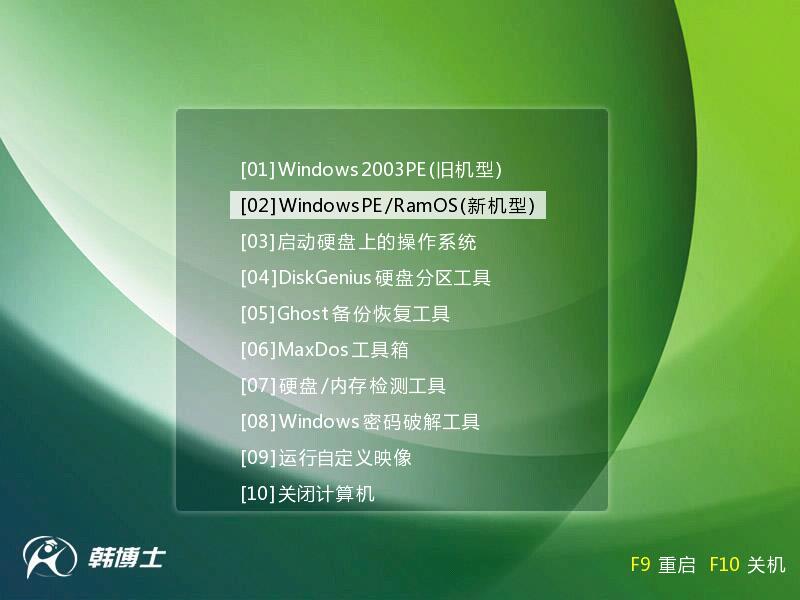
4、進入PE系統,打開韓博士PE裝機工具,選擇U盤里面下載好的win8系統鏡像文件,C盤作為安裝分區,點擊安裝系統開始重裝系統。
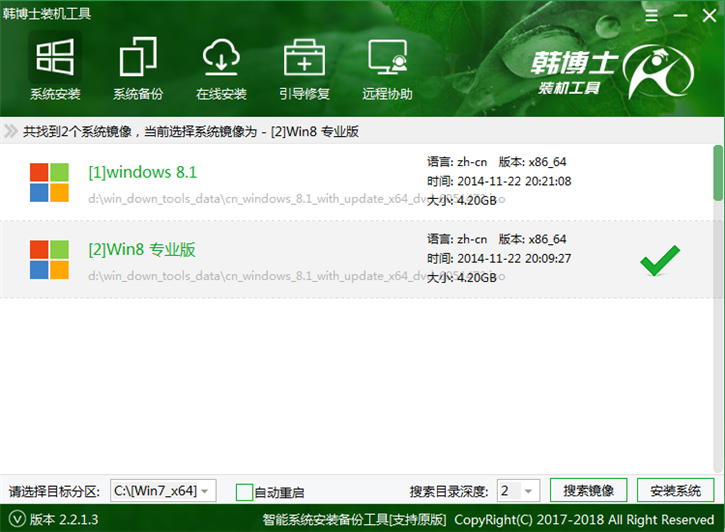
5.等顯示重裝完成,電腦就會重啟,此時要拔掉U盤和一切相關的外部設備,安裝完成后,電腦會重新啟動數次,進行系統部署。
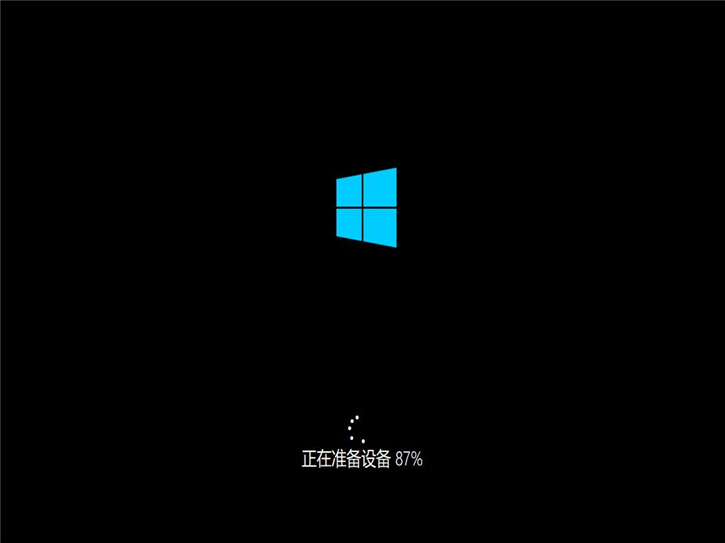
6.待系統部署完成后,我們就可以進入到win8系統桌面,重裝系統完成。
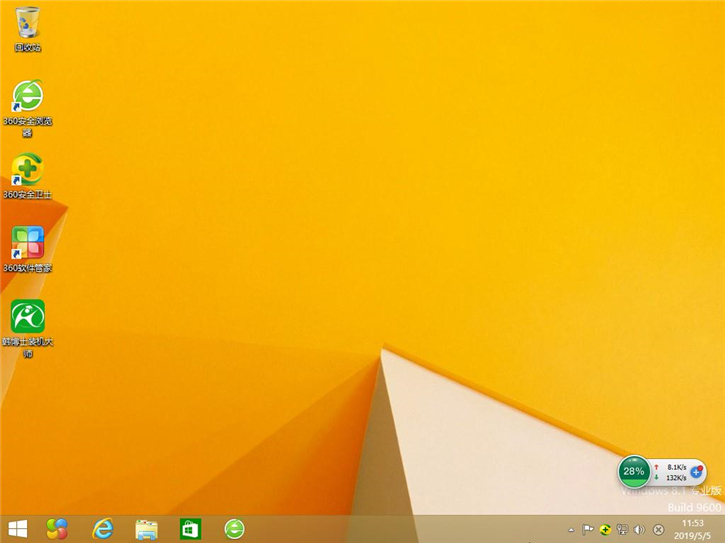
好了,關于華碩n552vx筆記本U盤安裝win8系統的具體步驟,小編已經為大家講解完畢了。如果有想要用U盤重裝系統的用戶,可以使用韓博士裝機大師制作U盤啟動盤來進行重裝,簡單快捷高效!

